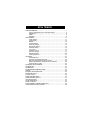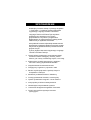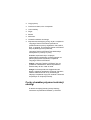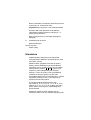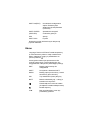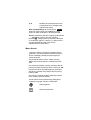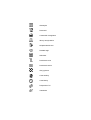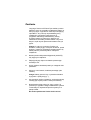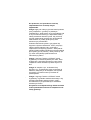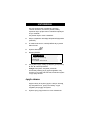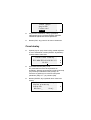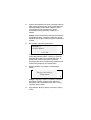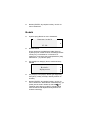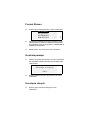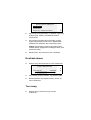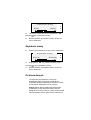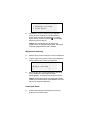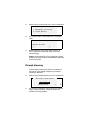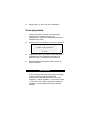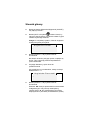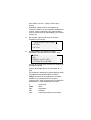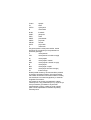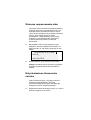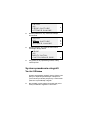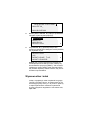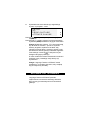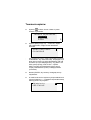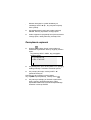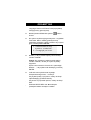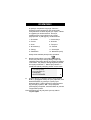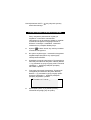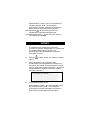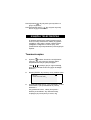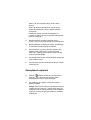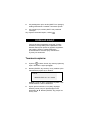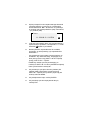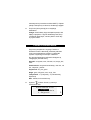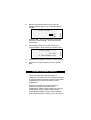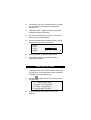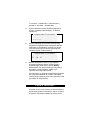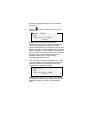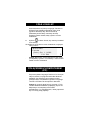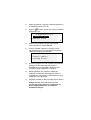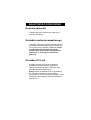SPIS TREŚCI
WPROWADZENIE ...........................................................................1
Cechy charakterystyczne instrukcji obsługi.............................3
Klawiatura ...............................................................................4
Ekran.......................................................................................6
Zasilanie..................................................................................9
USTAWIENIA.................................................................................11
Język ekranu.........................................................................11
Czas lokalny.......................................................................... 12
Budzik ...................................................................................14
Format Ekranu ......................................................................14
Kontrola pamięci ...................................................................15
Usunięcie danych..................................................................15
Kontrast ekranu.....................................................................16
Ton mowy..............................................................................16
Szybkość mowy .................................................................... 17
Ochrona danych....................................................................17
Dźwięk klawiszy ....................................................................20
Czas wyłączenia ................................................................... 21
SŁOWNIK.......................................................................................21
Słownik główny......................................................................22
Wczesne rozpoznawanie słów ..............................................25
Natychmiastowe tłumaczenie zwrotne ..................................25
System sprawdzenia ortografii Vector Ultima
....................26
Wymowa słów i zdań.............................................................27
SŁOWNIK UŻYTKOWNIKA ........................................................... 28
GRAMATYKA................................................................................. 31
ROZMÓWKI................................................................................... 32
CZASOWNIKI NIEREGULARNE ...................................................33
IDIOMY .......................................................................................... 34
KSIĄŻKA TELEFONICZNA............................................................35
ROZKŁAD ZAJĘĆ..........................................................................37
KALKULATOR ...............................................................................39
PRZELICZANIE MIAR ...................................................................40
PRZELICZANIE WALUT................................................................41
GRA JĘZYKOWA........................................................................... 43
CZAS STREFOWY ........................................................................44
CZAS LOKALNY............................................................................46
POŁĄCZENIE Z KOMPUTEREM (PC) .......................................... 46
WŁAŚCIWOŚCI DODATKOWE..................................................... 48

WPROWADZENIE
Gratulujemy Państwu zakupu Cyfrowego Angielsko
↔ Francusko ↔ Polskiego Systemu Nauczania
Językowego Language Teacher
EFP630T.
Language Teacher
EFP630T jest wynikiem
wspólnej pracy zatrudnionych w Ectaco
językoznawców, inżynierów i programistów.
Reprezentuje on piątą generację wysokiej jakości
elektronicznych systemów nauczania.
Otrzymaliście Państwo najbardziej zaawansowane
kieszonkowe urządzenie elektroniczne jakie zostało
dotychczas wyprodukowane dla potrzeb nauczania
języków obcych.
Cyfrowy System Nauczania Językowego Language
Teacher
EFP630T oferuje:
♦ Słownik główny zawierający ponad 550,000 haseł,
zarówno z zakresu medycyny, techniki, prawa i
biznesu, jak i zwroty codziennego użytku, oraz slang
♦ Elektroniczny poradnik gramatyczny, angielski i
francuski z funkcją wyszukiwania tematów
♦ Natychmiastowe tłumaczenie zwrotne
♦ Dwujęzyczny organizer o pojemności 128k
♦ Bardzo szybkie połączenie i wymianę danych z
komputerem osobistym
♦ Możliwość podświetnia ekranu i klawiatury
♦ Funkcję poszerzania słownika o nowe wyrazy
♦ System sprawdzania ortografii – Vector Ultima
♦ 200 popularnych idiomów amerykańskich
♦ Wcześniejsze rozpoznawanie wyrazów
♦ Czasowniki nieregularne angielskie i francuskie
♦ Ponad 1200 ogólnie używanych zwrotów
sytuacyjnych

♦ Grę językową
♦ Przeliczanie walut, miar i temperatur
♦ Czas strefowy
♦ Zegar
♦ Budzik
♦ Kalkulator
♦ Gniazdko zasilania sieciowego
♦ Najnowsza technologia wymowy użyta w urządzeniu
Language Teacher
EFP630T pozwala na
przesłuchiwanie wymowy angielskich i francuskich
słów, co sprawia, że Language Teacher
EFP630T
staje się idealną pomocą naukową.
Language Teacher
EFP630T jest doskonałym
towarzyszem w podróży i w pracy.
Dokładne zapoznanie się z niniejszym
podręcznikiem użytkownika, pozwoli Państwu na
pełne wykorzystanie możliwości urządzenia
Language Teacher
EFP630T.
Uwaga: Language Teacher
EFP630T nie ma
problemów z datowaniem. Można wprowadzać
dowolne daty od roku 1900 do 2099.
Uwaga: Ponieważ producent ciągle doskonali
jakość i wydajność produktów Language Teacher
,
niektóre właściwości lub cechy konstrukcyjne
nabytego urządzenia mogą ulec zmianie w stosunku
do podanych w niniejszej instrukcji.
Cechy charakterystyczne instrukcji
obsługi
W tekście niniejszej instrukcji nazwy klawiszy
oznaczane są DUŻYMI LITERAMI, np. ENTER.

Nazwy rozdziałów i komunikaty ekranowe oznaczne
są kursywą, np. Przeliczanie walut.
Pogrubienie jest używane w celu zaakcentowania.
Symbole ◄ ► ▲ ▼ (klawisze ze strzałkami)
odpowiadają czterem klawiszom sterującym – z
prawej strony klawiatury.
Niżej wymienione ikony oznaczają następujące
paragrafy:
•
wskazówki krok po kroku
klawisze sterujące
funkcja wymowy
ważne uwagi
Klawiatura
Układ klawiatury alfanumerycznej odpowiada
amerykańskiemu QWERTY poszerzonemu o znaki
francuskie i polskie.
Zestaw znaków (angielski, francuski lub polski)
zależny jest od aktualnego trybu wprowadzania.
Oznaczony jest on w prawym górnym rogu ekranu
odpowiednim symbolem
E, F lub P (tylko w tych
miejscach, gdzie redagowanie jest możliwe).
Klawisz ↔ służy do zmiany trybu wprowadzania.
Jednakże w słowniku głównym wybór trybu
wprowadzania dokonuje się automatycznie, zgodnie
z językiem źródłowym, zaś ↔ jest używany by
zmienić kierunek tłumaczenia.
W celu wprowadzenia specyficznych liter
francuskich À, Â, Ç, È, É, Ê, Ë, Î, Ï, Ô, Œ, Ù, Û lub
polskich Ą, Ć, Ę, Ł, Ń, Ó, Ś, Ź, Ż należy nacisnąć i
puścić SHIFT przed użyciem odpowiadającego
literze klawisza.
Dodatkowy zestaw symboli dostępny jest po
naciśnięciu SHIFT+▲. Aby obejrzeć więcej symboli,

trzeba nacisnąć ►. Aby wprowadzić wybrany
symbol, należy nacisnąć odpowiadający mu klawisz
numeryczny.
Klawiaturę i ekran można podświetlić naciskając.
Opis klawiszy sterujących
ON/OFF Włączenie/Wyłączenie
DICT Słownik główny
GRAM Gramatyka angielska i
francuska
DIAL Rozmówki
TEL Książka telefoniczna
TIME Czas lokalny
Podświetlenie ekranu i
klawiatury
↔ Zmiana trybu wprowadzania lub
kierunku tłumaczenia
MENU Menu ikonek
Wymowa
PREV / NEXT Przewracanie stron
◄ ► Przesunięcie kursora lub
wyodrębnienie wyrazów
▼▲ Przesunięcie kursora lub
przewijanie po liniach
ENTER Wprowadzenie polecenia
ESC Anulowanie/Przejście na
poprzedni poziom
SHIFT+▲(SYMB) Wyświetlenie na ekranie
zestawu symboli dodatkowych
SHIFT+◄(DEL) Usunięcie symbolu lub zapisu
SHIFT+►(MARK) Zaznaczenie zapisu jako
chronionego hasłem

SHIFT+▼(EDIT) Umożliwienie redagowania
zapisu/ Zmiana trybów
Wstawianie (Insert)/Zamiana
(Overwrite)
SHIFT+ENTER Sprawdzenie ortografii
(SPELLER) w słowniku głównym
SPC Spacja
SHIFT+SPC Łącznik
Dostęp do symboli obliczeniowych odbywa się
poprzez Kalkulator.
Ekran
Language Teacher
EFP630T został zaopatrzony
w czterowierszowy ekran o dużej rozdzielczości.
Ekran i klawiatura mogą być podświetlane za
pomocą klawisza
.
Prawa granica ekranu jest przeznaczona dla
symboli systemowych, które pojawiają się, aby
zasygnalizować uaktywnioną lub dostępną funkcję:
EDIT Bieżący zapis otwarty dla
redagowania
SHIFT Korzystanie z klawisza SHIFT
MARK Bieżący zapis jest chroniony i został
zaznaczony jako chroniony
INS Tryb wstawiania (Insert) aktywny
BATT Baterie rozładowały się – należy je
bezzwłocznie wymienić
Została włączona ochrona hasłem
(Urządzenie zostało zabezpieczone)
Budzik włączony
◄ ► Blok wyodrębniający może być
przesuwany poziomo

▼▲ Możliwe jest przewijanie pionowe i
przerzucanie stron / dostępna jest
większa ilość tekstu.
Blok wyodrębniający na ekranie jest to
negatyw
ikonki lub części tekstu. Aby wybrać np. tekst,
trzeba ów tekst wyodrębnić i nacisnąć ENTER.
Kursor wyświetlany jest jako migające podkreślenie
_ – Wstawianie (Insert), albo jako migający
prostokąt █ – Nadpisywanie (Overwrite). Zaznacza
on na ekranie miejsce, w którym ( po lewej stronie –
w trybie Wstawiania) znak może zostać
wprowadzony lub skasowany.
Menu ikonek
Language Teacher
EFP630T posiada interfejs
graficzny z czterema zestawami wielofunkcyjnych
ikonek, ułatwiający dostęp do poszczególnych
funkcji słownika.
Aby wyświetlić Menu ikonek, należy nacisnąć
MENU lub zamknąć aktualny rozdział klawiszem
ESC.
Aby wybrać spomiędzy czterech zestawów ikonek,
należy skorzystać z klawiszy NEXT i PREV lub ▼▲.
Przesuwanie bloku wyodrębniającego (wewnątrz
aktualnego zestawu ikon) odbywa się za pomocą
klawiszy ◄►.
Aby otworzyć rozdział na który wskazuje wybrana
ikona, należy nacisnąć ENTER.
Ikonki z Menu ikonek reprezentują następujące
rozdziały Language Teacher
'a EFP630T:
Słownik główny
Słownik użytkownika

Gramatyka
Rozmówki
Czasowniki nieregularne
Idiomy amerykańskie
Książka telefoniczna
Rozkład zajęć
Kalkulator
Przeliczanie miar
Przeliczanie walut
Gra językowa
Czas strefowy
Czas lokalny
Połączenie z PC
Ustawienia

Zasilanie
Language Teacher
EFP630T jest zasilany trzema
bateriami AAA. W przypadku rozładowania baterii, w
dolnym prawym rogu ekranu ukaże się ostrzegający
napis BATT. Aby uniknąć nieprawidłowej pracy
urządzenia i ewentualnej utraty danych (w
przypadku całkowitego rozładowania), należy
wymienić baterie po pierwszym ukazaniu się
ostrzeżenia. Nie należy mieszać baterii nowych ze
starymi, bądź używać jednocześnie baterii różnych
typów.
Uwaga: Po nabyciu Language Teacher
'a
EFP630T, należy wyjąć, z miejsca na baterie, pasek
izolujący. Pasek ten zapobiega rozładowywaniu się
baterii podczas przechowywania i transportu
urządzenia.
•
Naciśnij klawisz Włączenie/Wyłączenie (ON/OFF),
aby wyłączyć urządzenie.
•
Zdejmij pokrywę miejsca na baterie przesuwając
zasuwkę w dół.
•
Wyjmij najpierw środkową baterię, a następnie dwie
pozostałe.
•
Włóż trzy nowe baterie, środkową wsuwając jako
ostatnią.
Uwaga: Należy upewnić się, czy baterie wkładane
są zgodnie z polaryzacją (+ -).
•
Aby zamknąć miejsce na baterie, wyrównaj pokrywę
z dolną jego częścią i lekko naciśnij na zasuwkę.
•
Nowe baterie należy włożyć w ciągu 2 minut. W
przeciwnym wypadku nastąpi zresetowanie systemu
i utrata danych użytkownika przechowywanych w
pamięci RAM.
Nie można przekraczać limitu dwóch minut!

Ani producent, ani sprzedawca nie biorą
odpowiedzialności za stratę danych
użytkownika.
Uwaga: Nigdy nie należy wyjmować baterii podczas
pracy urządzenia – groziłoby to poważnym
uszkodzeniem. Jeżeli zdarzy się to przypadkowo lub
w innych okolicznościach (np. zapomniane hasło),
należy zresetować słownik ręcznie. Aby nacisnąć
przycisk resetowania (znajduje się na klawiaturze
obok klawisza A), należy posłużyć się ostro
zakończonym przedmiotem.
Podczas resetowania systemu, gdy pojawi się
zapytanie «System Initialization. Press (Y/N) key»,
należy nacisnąć klawisz N aby ocalić dane
użytkownika i konfigurację systemu. Jeżeli jednak
pamięć (RAM) została uszkodzona lub jeżeli słownik
jest używany po raz pierwszy, należy nacisnąć Tak
(Y) celem reinicjalizacji (odbudowania lub
odnowienia) systemu.
Uwaga: Language Teacher
EFP630T został
wyposażony w rezerwową baterię CR 1200, która
znajduje się w specjalnej komorze w tylnej części
urządzenia. Okres ważności tej baterii wynosi 1-2
lata.
Uwaga: W związku z tym, że słowniki firmy
ECTACO, Inc. są testowane przez producenta na
bateriach, dołączonych do urządzeń, rzeczywista
żywotność tych baterii może być krótsza niż
przewidywana.
Uwaga: Language Teacher
EFP630T został
wyposażony w gniazdko zasilania sieciowego. Aby
zamówić odpowiedni zasilacz AC/DC, należy
skontaktować się ze sprzedawcą lub ośrodkiem
serwisowym Ectaco.
Korzystanie z nieodpowiedniego źródła zasilania
może spowodować zniszczenie urządzenia oraz
utratę gwarancji.

USTAWIENIA
Aby móc dostosować urządzenie Language
Teacher EFP630T, do swoich potrzeb, należy
zapoznać się z opcjami menu Ustawienia opisanymi
w tym rozdziale.
Aby dostać się do menu Ustawienia:
•
Włącz urządzenie naciskając Włączanie/Wyłączanie
(ON/OFF).
•
W razie konieczności, naciśnij MENU aby wywołać
Menu ikonek.
•
Wybierz ikonkę
•
Naciśnij ENTER.
Język ekranu
Czas Lokalny
Budzik
Format ekranu
v
•
Aby wybrać opcję, należy wyodrębnić ją za pomocą
▼ lub ▲ i nacisnąć ENTER.
Uwaga: Domyślnie, wszystkie polecenia i
komunikaty ukazują się w języku angielskim. Aby
zmienić go na polski lub francuski, trzeba skorzystać
z opcji Język ekranu.
Język ekranu
Opcja ta służy do wyboru języka, w którym ukazują
się wszystkie menu, tytuły i komunikaty. Język
angielski jest przyjęty domyślnie.
•
Wybierz opcję Język ekranu w menu Ustawienia.

Ustal ję zyk
Angielski
Francuski
Polski √ v
•
Aby zmienić ustawienie, należy wyodrębnić
odpowiednią opcję i nacisnąć ENTER. Aktualne
ustawienie będzie zaznaczone ptaszkiem.
•
Naciśnij ESC, aby powrócić do menu Ustawienia.
Czas lokalny
•
Upewnij się, że opcja Czas lokalny została wybrana
w menu Ustawienia i naciśnij ENTER. Wyświetlony
zostanie ekran Ustal Czas.
Ustal czas lokalny
RR/MM/DD=2000/01/12
►
10:00
▼
•
Wprowadź aktualną datę i czas.
Do przesuwania kursora służą klawisze ze
strzałkami. Wartości poszczególnych pól zmienia się
przy naciśnięciu klawisza numerycznego. W
formacie 12-godzinnym A oznacza czas przed
południem (AM), a P – po południu (PM).
•
Naciśnij ENTER, aby wyświetlić ekran Ustal czas
lokalny.
Ustal czas lokalny
Wpisz pierwszą
literę dla
►
Miasto:_ Kraj:

•
Wybierz pole MIASTO lub KRAJ używając klawiszy
◄► i wpisz pierwszą literę nazwy miasta lub kraju.
Pierwsza alfabetycznie nazwa miasta lub kraju,
zaczynająca się na wybraną literę, (wraz z
oznaczeniem strefy czasowej), ukaże się na
ekranie.
Uwaga: Jeżeli naciśniesz ENTER bez uprzedniego
wprowadzenia litery, na ekranie ukaże się nazwa
aktualnie wybranego miasta (domyślnie -Warszawa,
Polska).
•
Na przykład, wpisz M w polu Miasto.
MADRYT
HISZPANIA
+01:00
v
Użyj klawiszy ▼▲ Aby wyświetlić alfabetyczną listę
miast, bądź klawiszy NEXT / PREV, by wybierać
poszczególne kraje, lub miasta danego kraju. W
każdej chwili możesz skorzystać z klawisza
literowego jako skrótu do pierwszego alfabetycznie
miasta, zaczynającego się na daną literę.
•
Naciśnij ENTER, aby przejść do następnego
ekranu.
Zegar mówią cy:
Włączone
▼
Uwaga: Language Teacher
może być używany
jako zegar mówiący (funkcja ta jest włączona
domyślnie). Gdy wyświetlisz ekran Czas Lokalny,
usłyszysz odczyt czasu.
•
Użyj klawisza ▼ aby wyłączyć lub włączyć odczyt
czasu.

•
Naciśnij ENTER, aby zapisać zmiany i wrócić do
menu Ustawienia.
Budzik
•
Wybierz opcję Budzik w menu Ustawienia.
Nastaw budzik
►
07:30
•
Nastaw Budzik.
Kursor przesuwa się klawiszami ◄►. Dane na
wybranym polu można zmieniać naciskając klawisz
numeryczny na klawiaturze. W formacie 12-
godzinnym A oznacza czas przed południem (AM),
natomiast P – po południu (PM).
•
Aby przejść na następny ekran, trzeba nacisnąć
ENTER
Budzik:
Wyłączone
◄
►
v
•
Aby włączyć lub wyłączyć Budzik (jest wyłączony
domyślnie), należy nacisnąć dowolny klawisz ze
strzałką.
•
Naciśnij ENTER, aby zapisać zmiany i wrócić do
menu Ustawienia. Jeżeli Budzik został włączony, po
prawej stronie ekranu ukaże się znaczek
. W
ustalonej chwili włączy się alarm. Sygnał będzie
trwał 30 sekund lub dopóki dowolny klawisz nie
zostanie naciśnięty.

Format Ekranu
•
Wybierz opcję Format Ekranu w menu Ustawienia.
12-godzin.
24-godzin. √
DD/MM/RR
MM/DD/RR √
v
•
Aby zmienić ustawienie, zaznacz potrzebną opcję i
naciśnij ENTER. Aktualne ustawienie zaznaczone
jest ptaszkiem (formaty 24-godzinny i MM/DD/RR są
nastawione domyślnie).
•
Naciśnij ESC, aby wrócić do menu Ustawienia.
Kontrola pamięci
•
Wybierz opcję Kontrola pamięci w menu Ustawienia
aby wyświetlić aktualny stan pamięci dostępnej dla
użytkownika.
Wolnego miejsca:
82%
•
Naciśnij ENTER lub ESC, aby powrócić do menu
Ustawienia.
Usunięcie danych
•
Wybierz opcję Usunięcie danych w menu
Ustawienia.

Usunię cie danych
Telefony
Rozkład
Zapisy zaznaczone v
•
Aby usunąć wszystkie zapisy z rozdziału organizera,
wybierz opcję Telefony, Rozkład lub Słownik
Użytkownika
•
Aby usunąć wszystkie chronione zapisy, trzeba
wybrać opcję Zapisy zaznaczone i odpowiedzieć
twierdząco na zapytanie, które się wtedy pojawi.
Uwaga: Opcja Zapisy zaznaczone pozwoli Tobie
uwolnić pamięć zajętą przez niedostępne dane, jeśli
zapomnisz hasła.
•
Naciśnij ESC, aby wrócić do menu Ustawienia.
Kontrast ekranu
•
Wybierz opcję Kontrastowość w menu Ustawienia.
Kontrastowość
Ciemniej Jaśniej
◄
►
•
Aby ustawić poziom kontrastu, użyj klawiszy ◄►.
•
Naciśnij ENTER, aby zapisać zmiany i wrócić do
menu Ustawienia.
Ton mowy
•
Wybierz opcję Tonalność mowy w menu
Ustawienia.

Tonalność mowy
Niżej Wyżej
◄
►
•
Ton mowy zmienia się za pomocą klawiszy ◄►.
Naciśnij
aby wypróbować zmiany.
•
Naciśnij ENTER, aby zapisać zmiany i wrócić do
menu Ustawienia.
Szybkość mowy
•
Wybierz opcję Szybkość mowy w menu Ustawienia.
Szybkość mowy
Wolniej Szybciej
◄
►
•
Użyj klawiszy ◄►, aby ustawić szybkość mowy.
Naciśnij
, aby wypróbować zmiany.
•
Naciśnij ENTER, aby zapisać zmiany i wrócić do
menu Ustawienia.
Ochrona danych
Ta opcja służy do ustawiania, zmiany lub
skasowania hasła chroniącego Twoje dane w
rozdziałach Książka telefoniczna i Rozkład, a także
do włączania i wyłączania ochrony danych.
Uwaga: Należy dobrze zapamiętać swoje hasło.
Jeżeli zdarzy Ci się zapomnieć hasło, stracisz
dostęp do chronionych danych. Wtedy trzeba będzie
albo zresetować słownik (patrz Źródło zasilania) co

może prowadzić do całkowitej utraty danych
użytkownika, albo usunąć hasło z systemu kasując
zaznaczone zapisy (opisana powyżej opcja Zapisy
zaznaczone w menu Usunięcie danych).
Wprowadzenie hasła
•
Wybierz opcję Ochrona danych w menu Ustawienia.
•
Jeżeli żadne hasło nie zostało wprowadzone, na
ekranie ukaże się zachęta do wprowadzenia hasła.
Wpisz hasł o:
[_ ]
•
Wpisz hasło, o długości nie przekraczającej siedmiu
znaków. Hasło może zawierać jedynie angielskie
litery.
•
Naciśnij ENTER. Na ekranie ukaże się
potwierdzenie.
Hasł o
[ABCD ]
ustalono
•
Naciśnij ENTER lub ESC, aby wrócić do menu
Ustawienia.
Włączenie ochrony
•
Wybierz opcję Ochrona danych w menu Ustawienia.
•
Jeżeli hasło zostało wprowadzone, ale nie jest
aktywne, na ekranie ukaże się następujące menu:

1 Włączyć ochronę
2 Usuń hasł o
•
Aby włączyć ochronę zaznaczonych zapisów i
wrócić do menu Ustawienia, naciśnij klawisz 1.
Ukaże się komunikat potwierdzający i z prawej
strony ekranu pojawi się symbol
, oznaczający
włączoną ochronę danych.
Uwaga: Aby dowiedzieć się, jak zaznaczać
przeznaczone do zabezpieczenia dane, przeczytaj
rozdziały Książka telefoniczna i Rozkład.
Wyłączenie ochrony
•
Wybierz opcję Ochrona danych w menu Ustawienia.
•
Jeżeli w danej chwili ochrona danych jest włączona,
należy wpisać hasło celem jej wyłączenia:
Wyłącz ochronę
[_ ]
•
Wpisz swoje hasło i naciśnij ENTER by wrócić do
menu Ustawienia. Ukaże się komunikat
potwierdzający, a symbol klucza zniknie z ekranu.
Uwaga: Jeżeli pomylisz się przy wpisywaniu hasła,
ukaże się komunikat Hasło nieprawidłowe! Ochrona
danych nie zostanie wyłączona.
Usunięcie hasła
•
Jeżeli ochrona danych jest włączona, trzeba ją
wyłączyć jak opisano wyżej.

•
Wybierz opcję Ochrona danych w menu Ustawienia.
1 Włączyć ochronę
2 Usuń hasł o
•
Aby usunąć hasło, naciśnij klawisz 2 i wprowadź
hasło.
Wpisz hasł o:
[_ ]
•
Naciśnij ENTER, aby usunąć hasło i wrócić do
menu Ustawienia. Ukaże się wtedy komunikat
potwierdzający.
Uwaga: Jeżeli pomylisz się przy wpisywaniu hasła,
ukaże się komunikat Hasło nieprawidłowe! Hasło nie
zostanie usunięte.
Dźwięk klawiszy
Jeżeli Dźwięk klawiszy jest włączony (ustawienie
domyślne), krótki dźwięk rozlega się po każdym
naciśnięciu klawisza.
•
Wybierz opcję Dźwięk klawiszy w menu Ustawienia.
D ź wię k klawiszów
Wyłączone
W łączone √
v
•
Aby zmienić ustawienie, należy zaznaczyć żądaną
opcję i nacisnąć ENTER. Aktualne ustawienie
zaznaczone jest ptaszkiem.
Strona się ładuje...
Strona się ładuje...
Strona się ładuje...
Strona się ładuje...
Strona się ładuje...
Strona się ładuje...
Strona się ładuje...
Strona się ładuje...
Strona się ładuje...
Strona się ładuje...
Strona się ładuje...
Strona się ładuje...
Strona się ładuje...
Strona się ładuje...
Strona się ładuje...
Strona się ładuje...
Strona się ładuje...
Strona się ładuje...
Strona się ładuje...
Strona się ładuje...
Strona się ładuje...
Strona się ładuje...
Strona się ładuje...
Strona się ładuje...
Strona się ładuje...
Strona się ładuje...
Strona się ładuje...
Strona się ładuje...
-
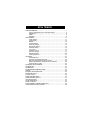 1
1
-
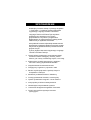 2
2
-
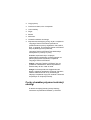 3
3
-
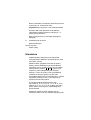 4
4
-
 5
5
-
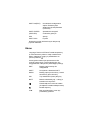 6
6
-
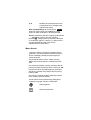 7
7
-
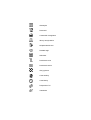 8
8
-
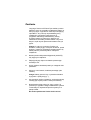 9
9
-
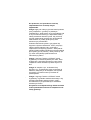 10
10
-
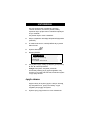 11
11
-
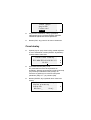 12
12
-
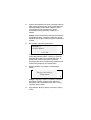 13
13
-
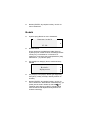 14
14
-
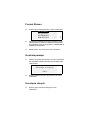 15
15
-
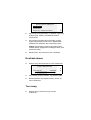 16
16
-
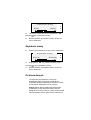 17
17
-
 18
18
-
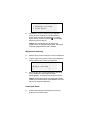 19
19
-
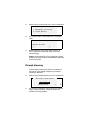 20
20
-
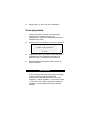 21
21
-
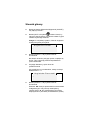 22
22
-
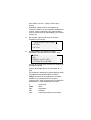 23
23
-
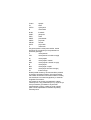 24
24
-
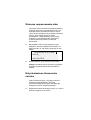 25
25
-
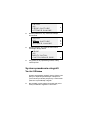 26
26
-
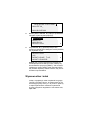 27
27
-
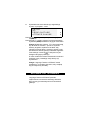 28
28
-
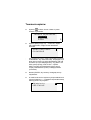 29
29
-
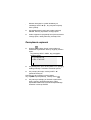 30
30
-
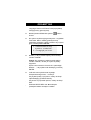 31
31
-
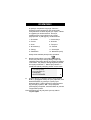 32
32
-
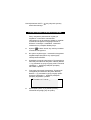 33
33
-
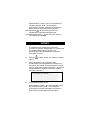 34
34
-
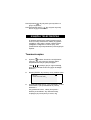 35
35
-
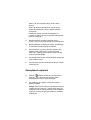 36
36
-
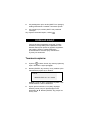 37
37
-
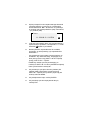 38
38
-
 39
39
-
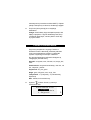 40
40
-
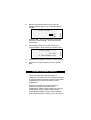 41
41
-
 42
42
-
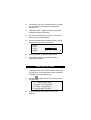 43
43
-
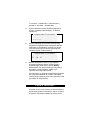 44
44
-
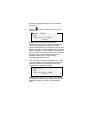 45
45
-
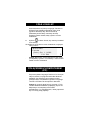 46
46
-
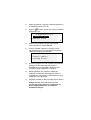 47
47
-
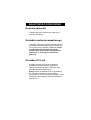 48
48